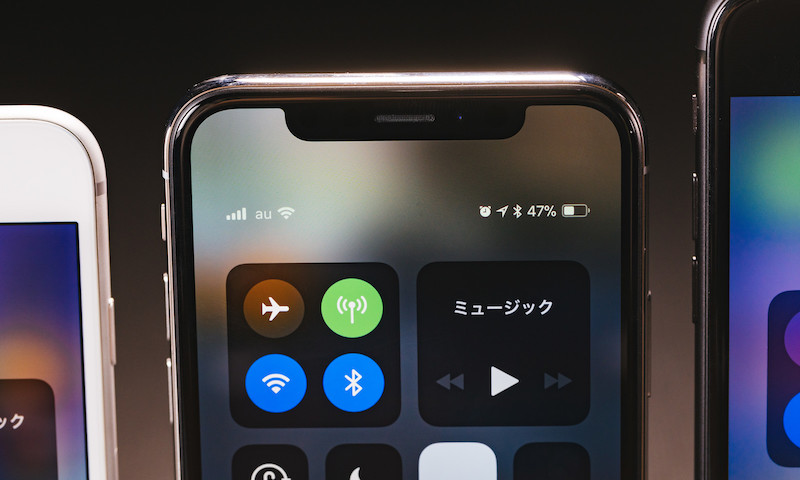Pada artikel kali ini, kami akan memberikan panduan lengkap dan detail tentang bagaimana Anda dapat mengetahui SSID WiFi yang di Hidden atau disembunyikan melalui perangkat Android Anda. Jadi, mari kita mulai!
Sebelum kita melangkah lebih jauh, mari kita bahas terlebih dahulu apa itu SSID WiFi. SSID merupakan singkatan dari Service Set Identifier, yang merupakan nama unik yang diberikan kepada jaringan WiFi. SSID ini biasanya terlihat dan dapat dilihat oleh pengguna saat mencari jaringan WiFi yang tersedia. Namun, ada beberapa kasus di mana pemilik jaringan WiFi memilih untuk menyembunyikan SSID mereka agar tidak terlihat oleh orang lain.
Cara Mengetahui SSID WiFi yang di Hidden
1. Menggunakan WiFi Analyzer
WiFi Analyzer dapat memberikan informasi yang lebih rinci tentang jaringan WiFi di sekitar Anda, termasuk SSID yang disembunyikan. Anda dapat melihat kekuatan sinyal, kanal yang digunakan, dan jenis enkripsi yang digunakan oleh SSID WiFi tersebut. Selain itu, WiFi Analyzer juga dapat membantu Anda menentukan kanal WiFi yang paling tidak padat untuk mengoptimalkan koneksi Anda.
1. Buka Google Play Store di perangkat Android Anda.
2. Cari aplikasi “WiFi Analyzer” dan instal di perangkat Anda.
3. Setelah terinstal, buka aplikasi WiFi Analyzer.
4. Pilih opsi “Scan” atau “Analyze” di aplikasi tersebut.
5. WiFi Analyzer akan melakukan pemindaian dan menampilkan daftar SSID WiFi yang tersembunyi di sekitar Anda.
6. Lihat informasi rinci tentang jaringan WiFi, termasuk SSID yang disembunyikan, kekuatan sinyal, kanal yang digunakan, dan jenis enkripsi yang digunakan.
2. Mengecek SSID pada Router
1. Pastikan Anda memiliki akses fisik ke router WiFi yang ingin Anda temukan SSID-nya.
2. Hubungkan perangkat Anda ke jaringan WiFi yang terhubung ke router tersebut.
3. Buka browser web di perangkat Anda dan masukkan alamat IP router ke dalam URL. Biasanya alamat IP router dapat ditemukan di bagian bawah atau belakang router, atau dalam petunjuk penggunaan router.
4. Setelah masuk ke pengaturan router, cari opsi “Wireless” atau “WiFi”. Lokasinya dapat berbeda-beda tergantung merek dan model router yang Anda gunakan.
5. Di dalam opsi “Wireless” atau “WiFi”, Anda akan menemukan daftar SSID yang tersedia. Cari SSID yang tersembunyi dan klik untuk melihat detail lebih lanjut.
6. Anda akan melihat kekuatan sinyal, kanal yang digunakan, dan jenis enkripsi yang digunakan oleh SSID WiFi yang tersembunyi tersebut.
3. Menggunakan WiFi Scanner
1. Buka Google Play Store di perangkat Android Anda.
2. Cari aplikasi “WiFi Scanner” dan instal di perangkat Anda.
3. Setelah terinstal, buka aplikasi WiFi Scanner di perangkat Anda.
4. Aplikasi akan melakukan pemindaian otomatis dan menampilkan daftar jaringan WiFi yang terdeteksi, termasuk SSID yang disembunyikan.
5. Lihat informasi rinci tentang jaringan WiFi, seperti kekuatan sinyal, kanal yang digunakan, dan jenis enkripsi yang digunakan oleh SSID WiFi yang tersembunyi.
4. Menggunakan Fitur Wi-Fi Direct
1. Buka pengaturan Wi-Fi di perangkat Android Anda.
2. Cari opsi “Wi-Fi Direct” atau “Direct Share” dan aktifkan fitur tersebut.
3. Setelah fitur Wi-Fi Direct aktif, perangkat Android Anda akan mencari perangkat lain yang mendukung fitur ini.
4. Lihat daftar perangkat yang ditemukan dan periksa apakah SSID WiFi yang tersembunyi muncul dalam daftar tersebut.
5. Jika SSID WiFi yang tersembunyi muncul, Anda dapat mencoba terhubung ke jaringan tersebut melalui fitur Wi-Fi Direct.
5. Menggunakan Aplikasi Sniffer
1. Buka Google Play Store di perangkat Android Anda.
2. Cari aplikasi Sniffer yang kompatibel dengan perangkat Android Anda.
3. Pilih aplikasi yang sesuai dengan kebutuhan Anda dan instal di perangkat Anda.
4. Setelah terinstal, buka aplikasi Sniffer di perangkat Android Anda.
5. Ikuti petunjuk yang diberikan oleh aplikasi untuk memulai pemindaian jaringan WiFi di sekitar Anda.
6. Aplikasi Sniffer akan melakukan pemindaian dan menampilkan daftar SSID WiFi yang tersembunyi, beserta informasi lain seperti kekuatan sinyal dan kanal yang digunakan.
6. Menggunakan Metode Brute Force
1. Buka Google Play Store di perangkat Android Anda.
2. Cari aplikasi brute force WiFi.
3. Pilih aplikasi yang sesuai dengan kebutuhan Anda dan instal di perangkat Anda.
4. Setelah terinstal, buka aplikasi dan ikuti petunjuk yang diberikan untuk memulai proses brute force.
5. Aplikasi akan mencoba semua kombinasi SSID yang mungkin untuk menemukan SSID WiFi yang disembunyikan.
6. Perlu diingat bahwa metode brute force dapat memakan waktu yang lama dan tidak dijamin berhasil. Gunakan metode ini sebagai pilihan terakhir jika semua metode lain gagal.
Demikianlah panduan lengkap tentang cara mengetahui SSID WiFi yang di hidden lewat perangkat Android. Dengan menggunakan beberapa metode yang telah dijelaskan di atas, Anda dapat menemukan SSID WiFi yang disembunyikan dan terhubung ke jaringan tersebut jika diizinkan oleh pemiliknya. Penting untuk selalu menghormati privasi orang lain dan menggunakan informasi ini dengan bijak. Selamat mencoba!